In diesem Artikel wird erklärt, mit welchen Möglichkeiten Speicherplatz auf den Schul-iPads freigegeben werden kann, falls nicht ausreichend freier Speicher für neue Systemupdates verfügbar ist.
Ansatz A: Gerät manuell zurücksetzen
Das Gerät kann komplett zurückgesetzt und auf die Werkseinstellungen zurückgesetzt werden. Dabei werden alle gespeicherten Apps und Dateien von dem Gerät gelöscht. Um diese Option zu nutzen, müssen folgende Schritte durchgeführt werden:
1. Einstellungen auf dem Gerät öffnen.
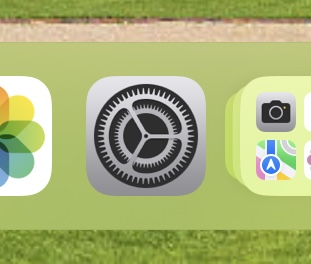
2. In den Einstellungen unter ‚Allgemein‚ die Option ‚iPad übertragen/zurücksetzen‚ wählen und bestätigen.
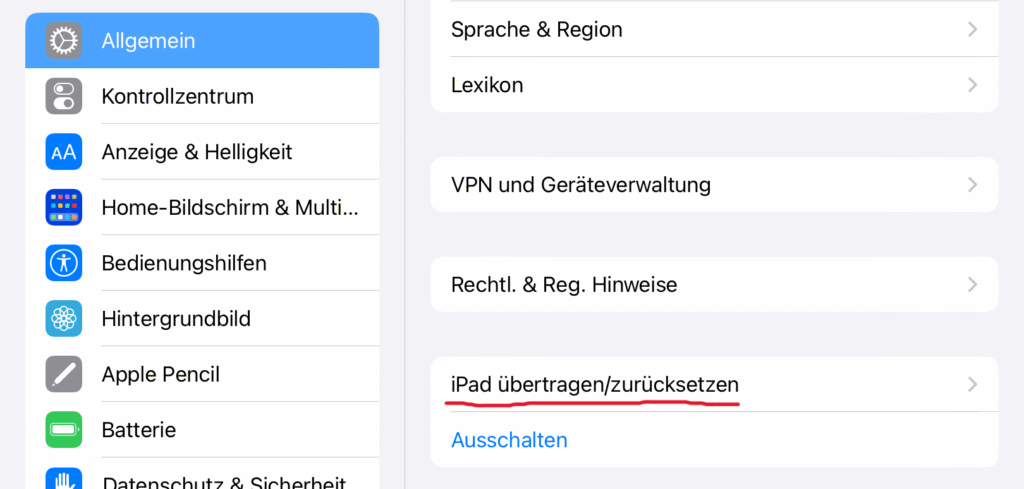
3. Anschließend mit der Wahl von ‚Alle Inhalte und Einstellungen löschen‚ die Löschung des Geräts bestätigen.
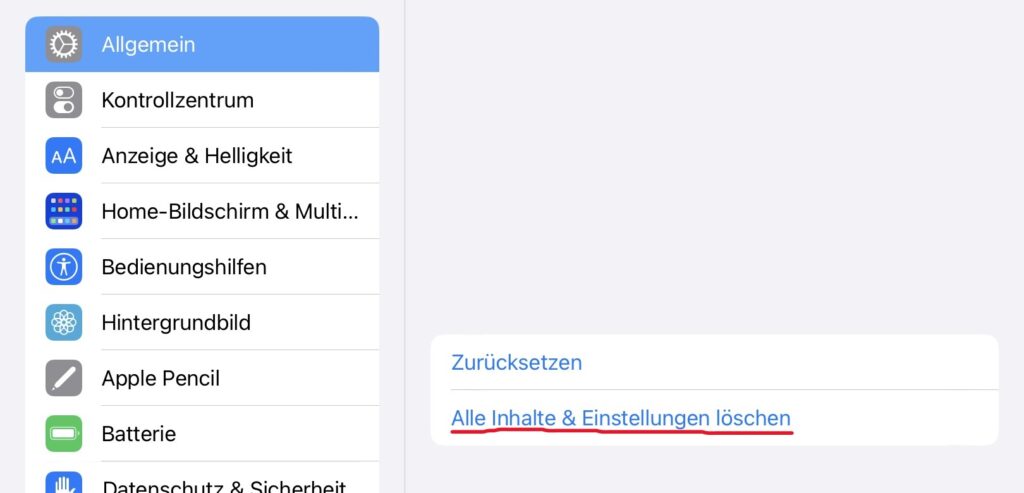
4. Das Gerät löscht nun alle Inhalte und wird auf Werkseinstellungen zurückgesetzt.
5. Der Einrichtungsvorgang muss gemäß Anweisungen auf dem Bildschirm manuell durchgeführt werden. Eine WLAN Verbindung sollte im Zuge dessen mit dem Gast-WLAN der Schule mithilfe eines Vouchers hergestellt werden, der über die Schulleitung oder Medienkoordination angefordert werden kann. Von der Verwendung des Radius-WLAN wird aufgrund der Verwendung persönlicher Anmeldedaten abgeraten.
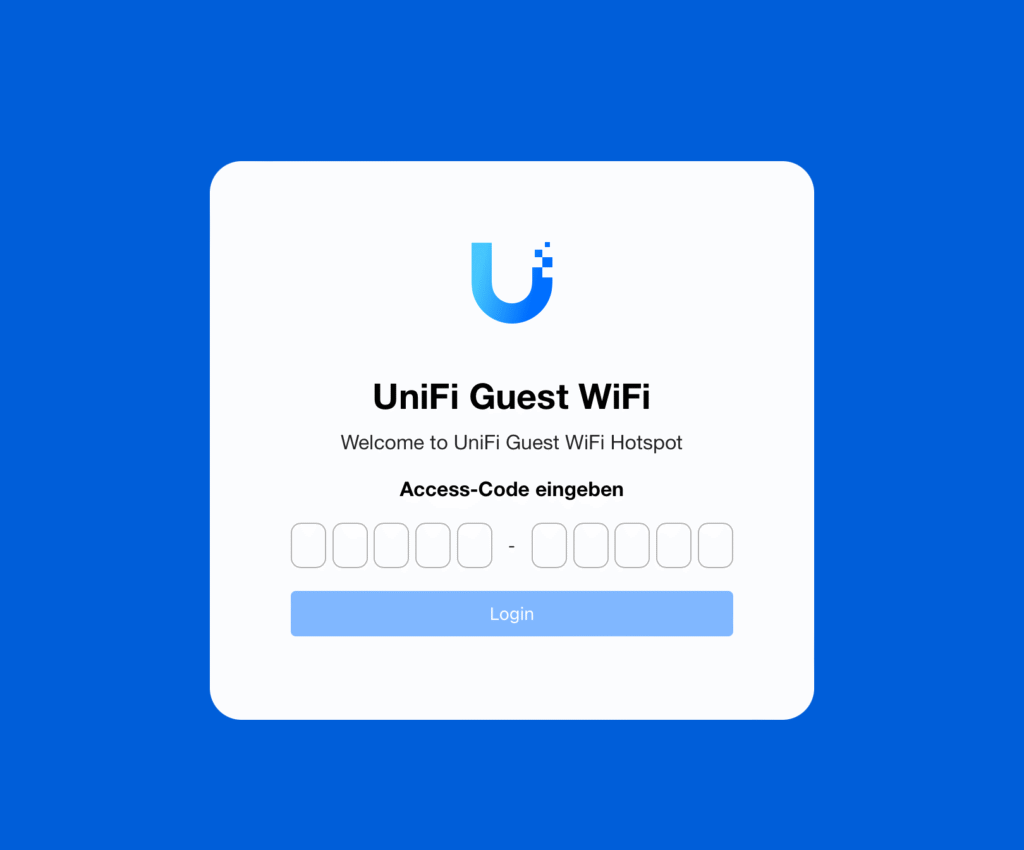
6. Nach Abschluss der Einrichtung installiert sich das Gerät alle dem Standard der Schule entsprechenden iPad Apps und Einstellungen. Dieser Vorgang kann einige Minuten dauern. Über das App Portal zuvor manuell installierte Apps oder erstellte Dateien werden nicht wiederhergestellt.
7. Das Gerät verfügt nun über eine Verbindung mit dem versteckten Geräte WLAN (XXX-WLAN wobei XXX dem Schulkürzel entspricht). Es kann nun von dem Gast-WLAN mit der Option ‚WLAN ignorieren‚ getrennt werden. Alternativ verliert das Gerät nach Ablauf der Gültigkeitszeitraums des Vouchers automatisch die Verbindung zum Gäste-WLAN.
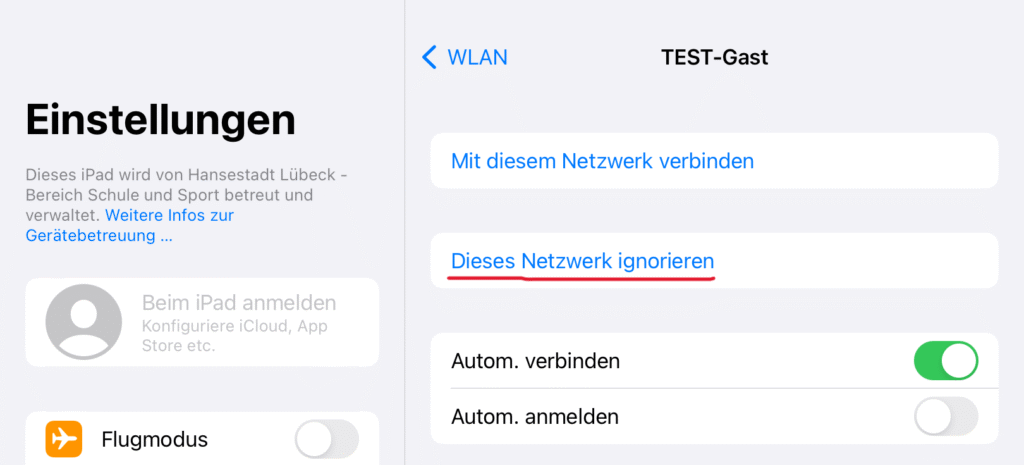
8. In den Einstellungen unter ‚Allgemein‚ kann über die Option ‚Softwareupdate‚ nun das Systemupdate durchgeführt werden. Für diesen Vorgang wird eine aktive Internetverbindung des Geräts benötigt.
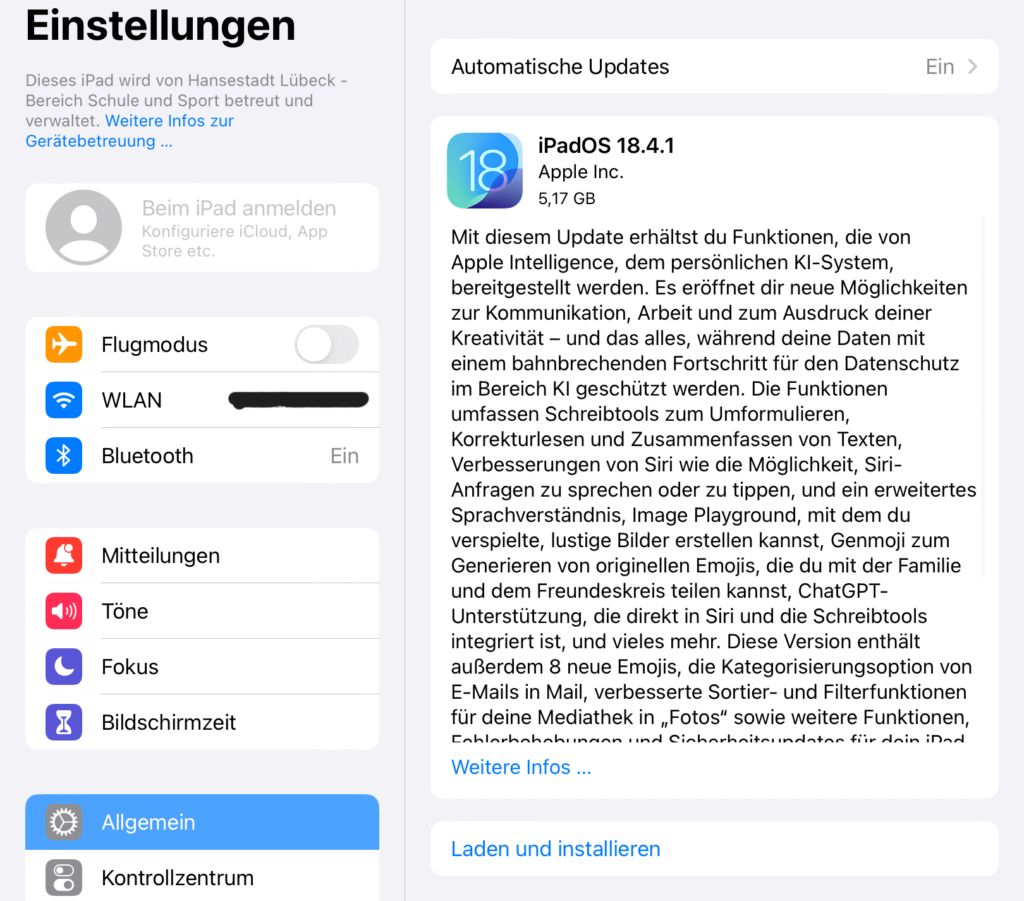
Ansatz B: Geräte zentral über den IT-Support der SWL Digital zurücksetzen lassen
Verwaltete iPads können gerade bei einer erhöhten Anzahl an Geräten, für die Ansatz A mit einem zu hohen Zeitaufwand verbunden wäre, auf Anfrage über den IT-Support zurückgesetzt werden. Die Anfrage muss hierfür durch die Medienkoordination oder Schulleitung in Form einer Mail an support@luebeck.schule, dem Ticketformular oder einem Ticket über das Ticketsystem (nur für berechtigte Mekos oder Schulleitungen) gestellt werden.
Für die Bearbeitung werden die gewünschten Seriennummern (außer es sind alle SuS iPads der Schule betroffen) sowie ein gewünschter Zeitraum benötigt, in dem der Vorgang durchgeführt werden soll, um den aktiven Lehrbetrieb durch den Vorgang nicht zu stören. Die Durchführung kann je nach Menge an Geräten und Netzwerkauslastung der Schule zwischen 30 und 90 Minuten dauern.
Hinweis. Ist die Angabe der Seriennummern mit zu viel Aufwand verbunden, kann die Menge an veralteten Geräten ohne ausreichend Speicherplatz durch den IT-Support ermittelt werden und der Vorgang nur für diese ausgeführt werden.
Um den Vorgang zu dem gewünschten Zeitraum durchführen zu können, müssen die Geräte vor Ort eingeschaltet, an ein Ladekabel angeschlossen und mit einem WLAN verbunden sein. Ist dies bei einzelnen Geräten nicht der Fall, führen diese den Vorgang umgehend das nächste Mal durch, wenn diese Faktoren wieder gegeben sind. Alle Geräte, die sich vor dem Zurücksetzen nicht bereits auf iPadOS Version 17.0 oder höher befinden, müssen manuell vor Ort neu eingerichtet und mit dem Gast-WLAN verbunden werden.
Geräte auf iPadOS Version 17.0 oder neuer behalten nach dem Zurücksetzen ihre Daten für das versteckte Geräte WLAN und führen die Neueinrichtung sowie das Systemupdate automatisch durch. Dieser Vorgang kann einige Minuten dauern. Eine Info, welche der Geräte diese Bedingung bereits erfüllen, erhalten Sie über den IT-Support.
Ansatz C: Temporäres Löschen von Apps erlauben
Um Speicherplatz freizugeben, kann temporär das eigenständige Löschen von Apps auf den Geräten erlaubt werden. Ähnlich wie in Ansatz 2 kann hierfür über den gleichen Weg mit Angabe der betroffenen Seriennummern und einem gewünschten Zeitraum eine Anfrage über den IT-Support der SWL Digital ausgelöst werden. Auf den gewünschten Geräten können dann vorübergehend eigenständig Apps gelöscht werden, um benötigten Speicherplatz für Systemupdates freizugeben. Dies ist per Standard normal nicht möglich.
Nachdem die Aktivierung der Option durch den Support bestätigt wurde, können Apps folgendermaßen gelöscht werden:
1. Einstellungen auf dem Gerät öffnen.
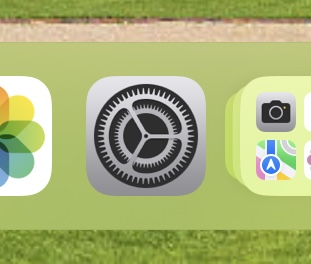
2. Unter ‚Allgemein‚ die Option ‚iPad-Speicher‚ wählen.
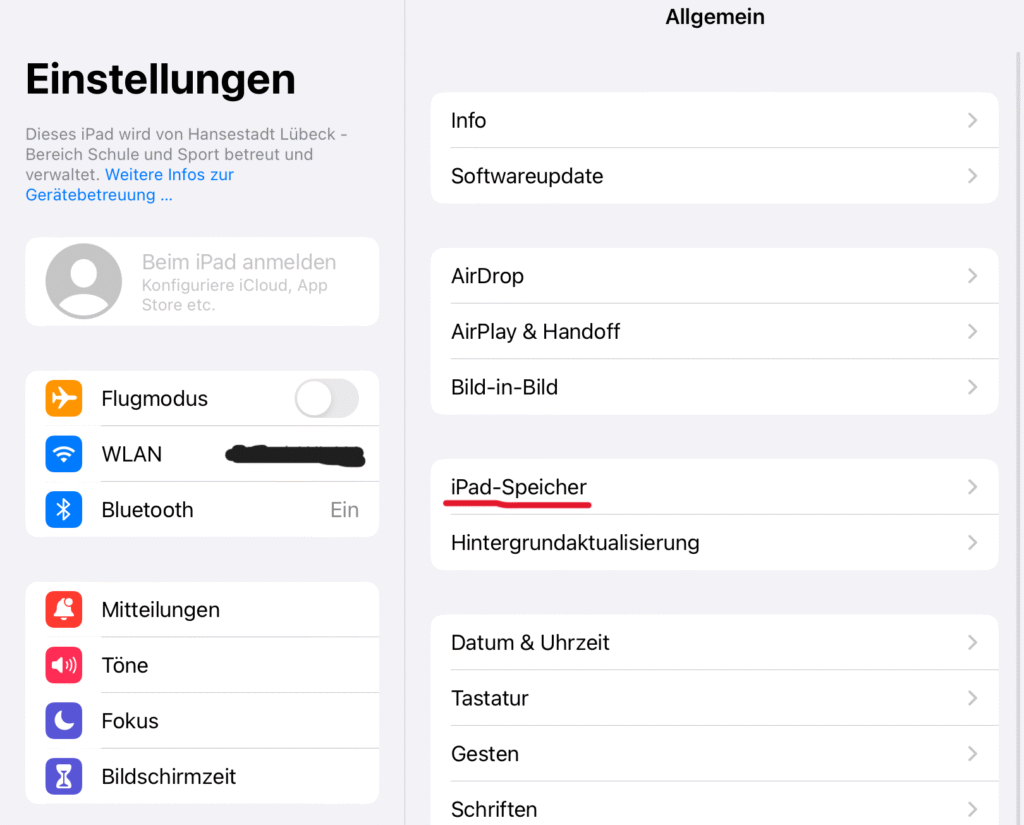
3. Eine Liste der installierten Apps erscheint. Hier muss die zu löschende App gewählt werden.
4. Anschließend die Option ‚App löschen‚ wählen und bestätigen.
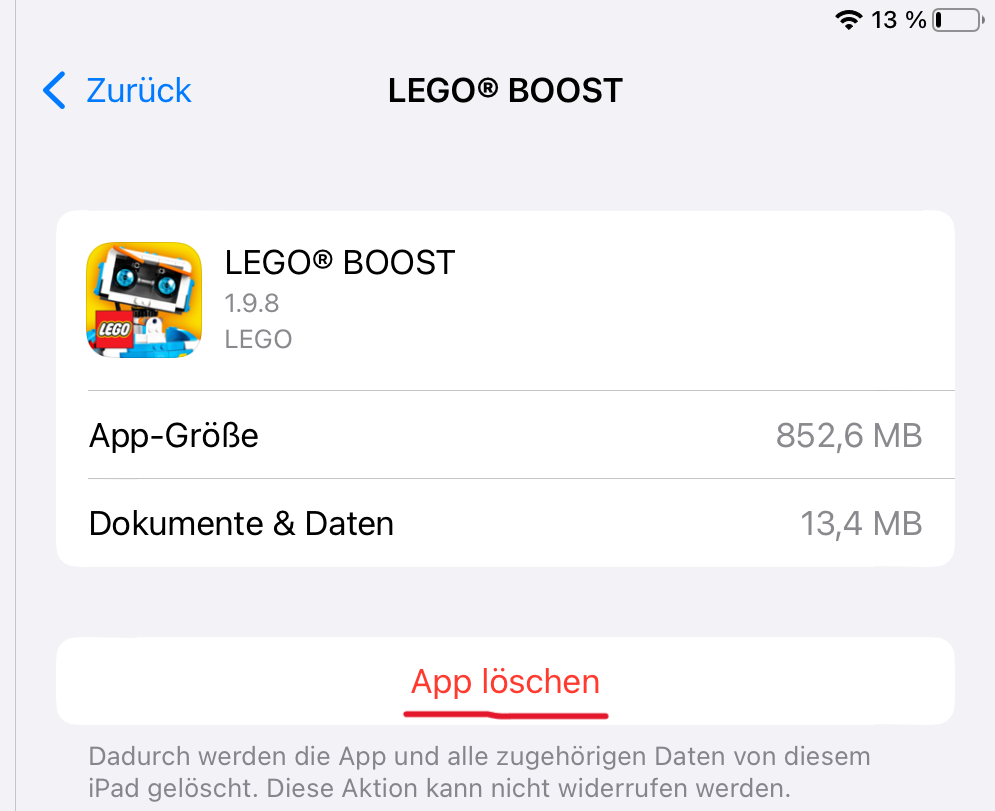
5. Ist nach dem Löschen ausreichend Speicherplatz verfügbar, kann anschließend in den Einstellungen ähnlich wie in Ansatz A das Systemupdate durchgeführt werden.
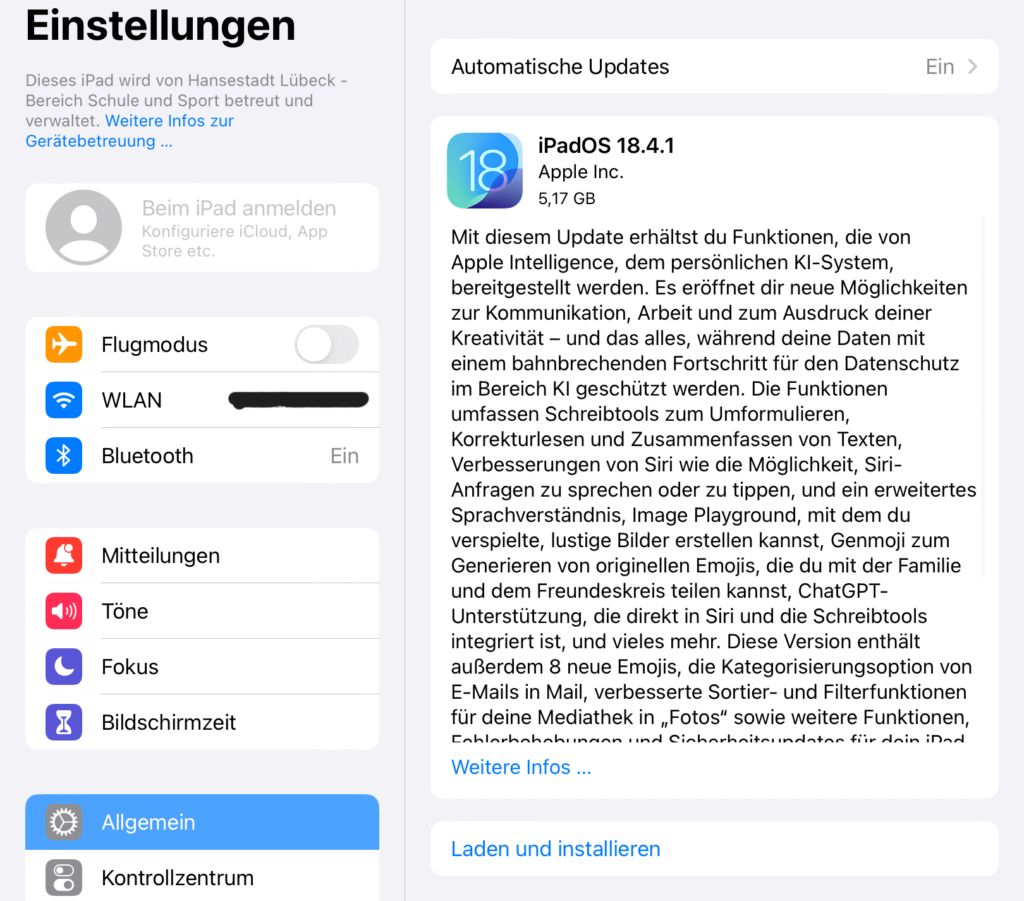
6. Die Möglichkeit Apps zu löschen wird nach dem abgestimmten Zeitpunkt automatisch wieder deaktiviert. Hierfür muss das Gerät währenddessen angeschaltet und aktiv mit dem WLAN verbunden sein.
Ansatz D: Vorinstallierte Apps entfernen lassen
Ausgewählte Apps sind den Geräten fest zugewiesen und werden nach jedem Zurücksetzen / Löschen automatisch neu installiert. Befinden sich zu viele vorinstallierte Apps auf den Geräten, können diese bzw. eine Auswahl dieser über eine Anfrage an den IT-Support der SWL Digital von der festen Zuweisung losgelöst werden. Für die Anfrage wird jeweils der Name der Apps benötigt, die nicht automatisch auf den Geräten neu installiert werden sollen.
Über die Option ‚iPad-Speicher‚ (siehe Ansatz C, Schritt 2) kann im Vorfeld geprüft werden, wie viel Speicherplatz einzelne Apps auf dem Gerät in Anspruch nehmen, um die Vorauswahl zu löschender Apps zu erleichtern.
Nachdem die Aufhebung der App-Zuweisungen durch den IT-Support bestätigt wurden, erfolgt die Deinstallation der gewählten Apps automatisch. Wurde durch den Vorgang ausreichend Speicherplatz freigegeben, kann über die Einstellungen das Systemupdate durchgeführt werden. Die Umsetzung dieses Vorgangs erfordert eine aktive WLAN-Verbindung der Geräte.